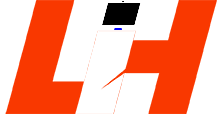MS word design tab in Hindi | Design tab Function
इस lesson में हम आपको MS word की design tab के बारे में बताएँगे। इसको आप Alt+G shortcut key से भी open कर सकते हैं। Design tab से आप Document का design change कर सकते हैं।
Microsoft word की design tab में आपको बहुत से option मिल जाते हैं सभी के कार्य अलग-अलग है इन commands को आप mouse से भी चला सकते हो।
MS Word Reference Tab in Hindi MS Word Insert tab Text Group
Mail Merge in MS word in Hindi What is Microsoft Word in Hindi
Table of Contents
Themes क्या हैं ?
यह combination of document formatting, style, colors, fonts size, font color हर चीज से मिलकर बनी हैं। इसमे पहले से ही pre-set values हैं मतलब इन themes के font, font size, Title color, heading color और उसकी formatting को पहले से ही design किया गया होता हैं। जिस भी theme को आप select करते हैं, तो आपके document की Formatting change हो जाएगी।
Document formatting
यह option आपके पूरे Document को impact करती हैं यानी की Theme से भी बड़े levels की formatting & design इसमे दिये गये हैं। इसमें से आप किसी को भी apply कर सकते हैं। Document formatting आपके पूरे document की line, spacing, margin, board हर चीज को impact करता हैं। इसमे आप अपना भी design बना कर उसको save कर सकते है।
ये जो document formatting हैं color, Font, Paragraph spacing और Effects इन चारो का combination हैं। इसमे से आप किसी को भी अलग-अलग तरीके से Edit कर सकते हैं।
Watermark
इसका use तब किया जाता हैं जब आप text को background में दिखाना चाहते हैं। watermark दो तरह के होते हैं। Textual और graphical watermark.
1. Textual watermark
इसमें आपको अपना खुद का text select करना हैं। जो भी आप background में देना चाहते हो इसमे आप Font, size, color को भी change कर सकते हैं। Semi-transparent को ऑन करते ही आपका background में जो text होगा वह धुंधला हो जाएगा।
2. Graphical watermark
इसका use करने के लिए आप picture watermark पर click करेंगे और select picture करेंगे, और इसको washout कर देंगे तो आपके document के background में image show हो जाएगी। इसका use ज़्यादातर logo लगाने के लिए किया जाता हैं इसका size edit करने के लिए आपको header & footer के editing tool में ही जाना हैं उसके बाद आप watermark को select कर सकते और वहा से आप इसके size को छोटा बड़ा कर सकते हैं।
Page color
इस option की मदद से आप अपने page को color दे सकते हैं। इसमे आप आपने हिसाब से color को select कर सकते हैं और वो color आपके सभी pages पर apply हो जाएगा।
Page borders
इस option की मदद से आप अपने page को border दे सकते हैं। इसमे आपके पास तीन option होते हैं:-
1. Border का use किसी paragraph पर किया जाता हैं। इसको use करने के लिए आपको paragraph को select करना होगा। उसके बाद आप page borders में जाएगे और border option में कोई भी design select करके OK कर देंगे। आपके paragraph पर border apply हो जाएगा।
2. Page border का use पूरे page पर border देने के लिए किया जाता हैं और सभी pages पर border apply हो जाता हैं। इसमे आपको apply to का option मिल जाता हैं। जहां से आप choose कर सकते हैं की आपको पूरे document पर apply करना है। इस तरीके से यहा पर कई option आपको मिलेगे। आप page की Top, bottom, left, right में आप अलग-अलग border दे सकते हैं।
3. Shading से आप text के background में color दे सकते हैं और उसमे आपको color Pattern के बहुत से style दिये गए हैं। जिनका use करके आप अपने document में shading दे सकते हैं।
How to Learn MS word
MS word को सीखने के लिए हमने complete video course तैयार किया है जिसमे MS word को tips & tricks के साथ सिखाया गया है। आप इन Video को एक एक करके देखेंगे तो आप जल्दी ही MS Word सीख जायेंगे। इस course को buy करने के लिए नीचे दिये गए link पर click करें।
MS office 2019 Complete course
Related Post
- Header and footer in MS word
- Page Layout tab in Hindi
- What is Reference Tab in MS Word?
- Citations and bibliography Group